Copie et contenu de cellule coller à des milliers de cellules dans Microsoft Excel
Dans cet article, nous allons apprendre comment copier et coller le contenu d’une cellule dans des milliers d’autres cellules dans Microsoft Excel.
Prenons un exemple pour comprendre comment nous pouvons copier et coller le contenu d’une cellule dans des milliers d’autres cellules. Nous avons des données dans la plage A1: D5000 dans laquelle la colonne A contient le nom, la colonne B contient le score (1er jour), la colonne C contient le score (2ème jour) et la colonne D contient le score total.
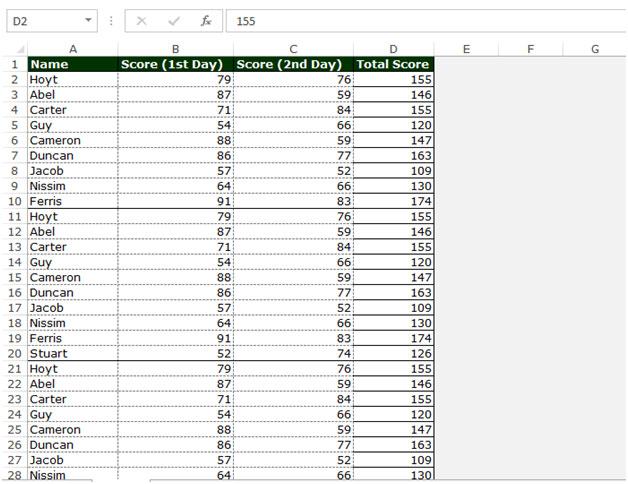
Copier et coller en sélectionnant Colonnes: –
Pour copier et coller le contenu de la cellule dans des milliers de cellules, suivez les étapes ci-dessous: – * Sélectionnez la cellule A1.
-
Accédez à la barre d’adresse.
Tapez une adresse de cellule dans la zone de nom. Par exemple, tapez A1: A5000
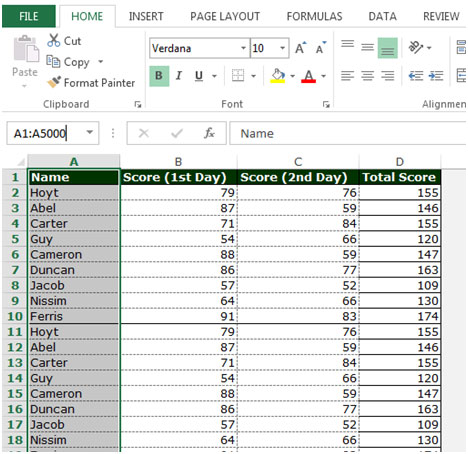
-
Appuyez sur Ctrl + C sur votre clavier pour copier les lignes sélectionnées.
-
Collez les données dans la colonne E en appuyant sur la touche Ctrl + V de votre clavier.
Copier et coller en sélectionnant des lignes: –
Pour copier et coller le contenu de la cellule dans des milliers de cellules, suivez les étapes ci-dessous: – * Sélectionnez la cellule A1.
-
Accédez à la barre d’adresse.
-
Tapez une adresse de cellule dans la zone de nom. Par exemple, tapez A1: D1.
-
Appuyez sur Ctrl + C sur votre clavier pour copier les lignes sélectionnées.
-
Collez les données dans la colonne E en appuyant sur la touche Ctrl + V de votre clavier.
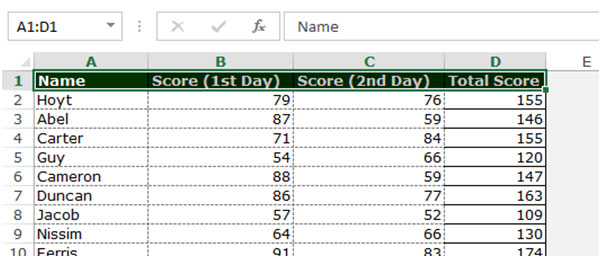
Copier et coller en sélectionnant des lignes et des colonnes: –
Pour copier et coller le contenu de la cellule dans des milliers de cellules, suivez les étapes ci-dessous: – * Sélectionnez la cellule A1.
-
Accédez à la barre d’adresse.
-
Tapez une adresse de cellule dans la zone de nom. Par exemple, tapez A1: D1.
-
Appuyez sur Ctrl + C sur votre clavier pour copier les lignes sélectionnées.
-
Collez les données dans la colonne E en appuyant sur la touche Ctrl + V de votre clavier.
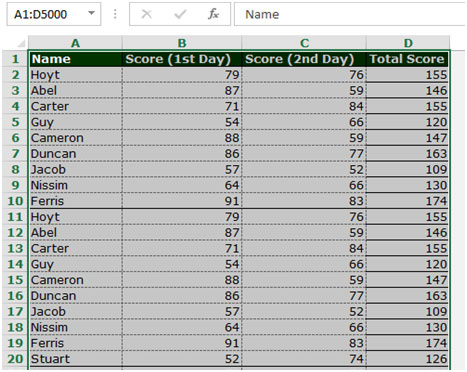
C’est ainsi que nous pouvons sélectionner les données via la barre d’adresse et copier et coller le contenu des cellules dans des milliers d’autres cellules dans Microsoft Excel.
Si vous avez aimé nos blogs, partagez-les avec vos amis sur Facebook. Et vous pouvez aussi nous suivre sur Twitter et Facebook.
Nous serions ravis de vous entendre, faites-nous savoir comment nous pouvons améliorer, compléter ou innover notre travail et le rendre meilleur pour vous. Écrivez-nous à [email protected]